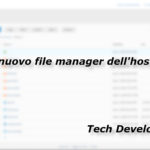Benvenuti a tutti in questo nuovo post, in cui voglio illustrarvi il funzionamento del nuovo pannello hosting che è stato introdotto circa 20 giorni fa. In realtà non cambia moltissimo, non sono state rimosse / aggiunte funzionalità, ma è stata modificato il modo di rappresentare tutti gli strumenti che vi vengono forniti con qualsiasi piano Hosting che acquistate dal sito tech developer.
Come mai sono avvenuti dei cambiamenti?
Circa 20 giorni fa, più precisamente il 10 ottobre di quest’anno ho effettuato un aggiornamento dell’infrastruttura, in quanto c’era esigenza di implementare lo spazio disponibile per i futuri clienti, avere un server che avesse un differente controllo del partizionamento e perché no, avere anche un minimo di potenza di calcolo in più.
Ho quindi provveduto a trasferire il tutto durante la notte, trasferendo i dati dal precedente al nuovo server, creando un nuovo spazio di backup sul mio Google Drive Business (a cui peraltro ho adottato un nuovo sistema di cifratura per migliorarne la sicurezza).
Nel fare tutto questo aggiornamento ho provveduto in tanto che c’ero ad adottare una versione più recente e più completa di Plesk (software installato sul server che permette di gestire, per quanto riguarda l’amministratore, tutta l’infrastruttura e per quanto riguarda i vari clienti che acquistano un qualsiasi pacchetto hosting, di avere un pannello per la gestione dei domini, database, file e molto altro.
Con questa nuova versione quindi è stato introdotto un nuovo modo, come dicevo poco fa, di visualizzare tutti gli strumenti.
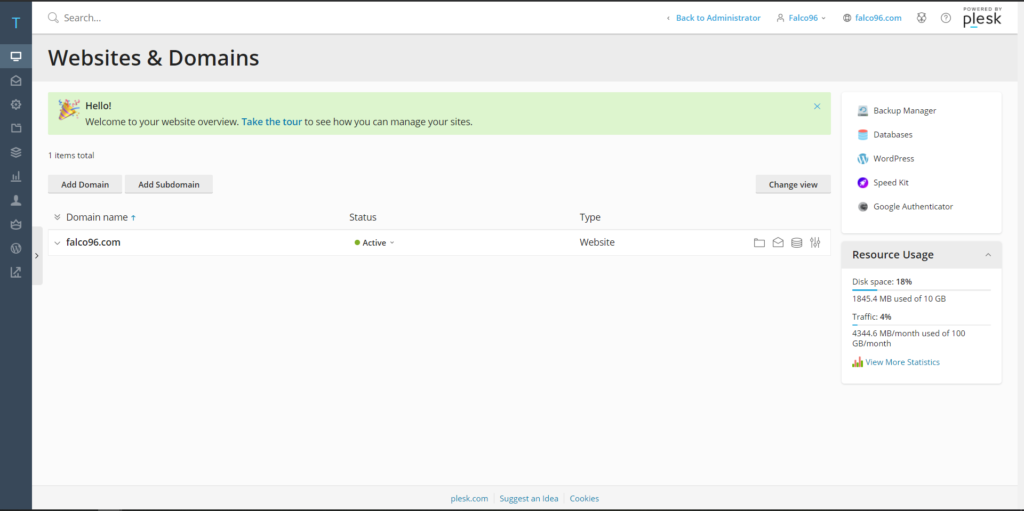
Questa è la nuova interfaccia, molto diversa dalla precedente e sicuramente molto più completa. Questa è la vecchia versione.
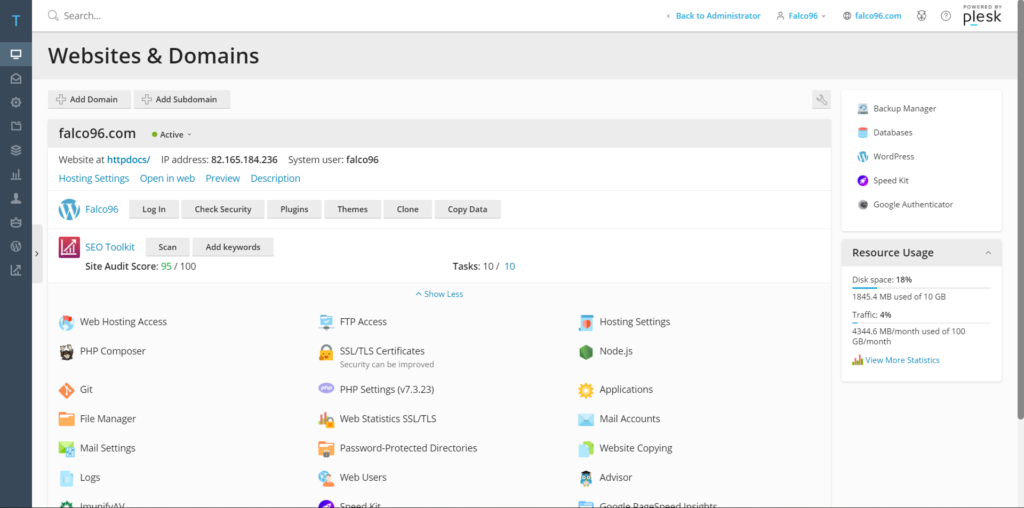
Come potrete vedere è un’interfaccia senza dubbio più pulita e ordinata.
Ovviamente la vecchia interfaccia, nell’ultimo screen che vi ho mostrato, non è stata rimossa ma è ancora disponibile. Cliccando sul link Take the tour potrete il tutorial su come passare dalla nuova interfaccia alla vecchia e viceversa ovviamente.
Comunque vi basterà cliccare sul pulsante in alto a destra Change view e quindi dal menu andare a selezionare Dynamic List per la nuova interfaccia grafica e Active list per la vecchia.
Come vengono gestiti i domini e i relativi sottodomini?
Ogni dominio e ogni sottodominio sono rappresentati da una voce con relativo menu apribile. Ogni voce si può cliccare, mostrando così tutti i relativi strumenti.
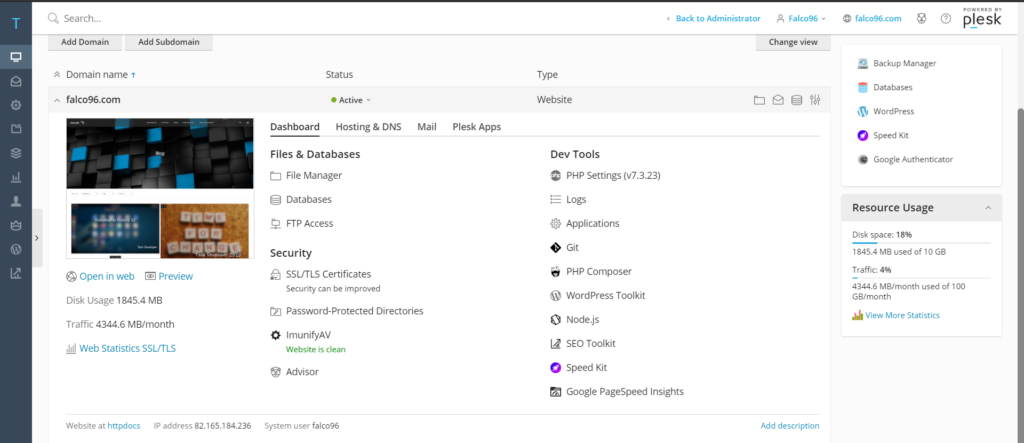
Potrete fare tutto quanto in un unico punto. Non si rischia più di fare confusione, come nella vecchia grafica, che gli strumenti di un dominio e di un sottodominio venissero uniti creando quindi una sorta di confusione.
Da ogni dominio potrete quindi andare a gestire i vari file, cliccando sull’icona della cartella o sulla voce File Manager. Direttamente dalla schermata del dominio, potrete andare a gestire i database direttamente collegati a quello specifico dominio, senza dover aprire la sezione database dal menu contestuale di sinistra, dell’interfaccia.
Potrete andare anche a gestire il vostro accesso FTP, cliccando sulla relativa voce. Da qui potrete ovviamente, come era anche prima con la vecchia interfaccia grafica, andare a modificare, aggiungere e rimuovere account FTP. Ricordo, per chi non se lo ricordi, che di default all’apertura di un pacchetto hosting, vi verrà fornito un accesso SFTP e SSH di default. Le relative credenziali vi saranno inviate per mezzo di una mail. Da gennaio 2021 tutte le credenziali saranno disponibili nella nuova applicazione, che ho provveduto a sviluppare, denominata Hosting Manage.
Come posso gestire la mia installazione di WordPress?
Sicuramente molti di voi si saranno fatti, giustamente, questa domanda. Beh non vi preoccupate, non è stata rimossa questa funzionalità. Per motivi pratici, la gestione della vostra installazione di WordPress associata al vostro dominio / sottodominio è demandata alla voce WordPress Toolkit.
Infatti cliccando su questa voce potrete accedere a tutti gli strumenti, tra cui il login rapito per accedere al back office del vostro sito sviluppato su wordpress senza digitare manualmente le credenziali di accesso.
Modificare la versione PHP
Come per la versione precedente è possibile gestire la versione php per ogni dominio e per ogni sottodominio.
Come per la versione precedente, sarà possibile cambiare la versione PHP, ma non sarà possibile aggiornare il php.ini e quindi le relative impostazioni del PHP engine.
Vedere i log
Cliccando sulla voce Logs, è possibile come prima vedere i log relativi al dominio / sottodominio su cui si sta operando. A differenza della gestione precedente, i log vengono suddivisi per dominio e per sottodominio. Questo vuol dire che se si sceglie di operare, per esempio, sul dominio falco96.com, si potrà vedere tutti i log generati da ogni applicazione o progetto installato o funzionante nel dominio falco96.com.
In conclusione
Come visto, quindi, la nuova interfaccia introduce un nuovo modo per mostrare e organizzare tutti gli strumenti forniti per ogni dominio e per ogni sottodominio.
Non sono apportate quindi modifiche sul loro funzionamento ma solo sul modo di rappresentare tali strumentazioni. Quindi non dovrete stare ad imparare da zero ogni strumento, tranquilli 🙂
Detto questo gente vi ringrazio per l’attenzione portata nel leggere il mio post e spero che questa modifica, sia dell’infrastruttura sia per il pannello dell’hosting, sia cosa gradita.
Alla prossima!